Пакет програм Microsoft Office залишається лідером на ринку програмного забезпечення для офісної роботи та організації бізнес-процесів у багатьох домівках і офісах по всьому світу. Однак, Google Drive також пропонує ряд зручних функцій, що може спонукати вас задуматися про відмову від підписки на Microsoft Office і випробувати альтернативні рішення.
У цій статті ми розглянемо різні варіанти дій для скасування підписки на Microsoft Office на різних пристроях, залежно від вашої ситуації.
Як припинити дію підписки на Microsoft Office 365 для бізнесу
Microsoft 365 – це чудовий інструмент для командної роботи та співпраці, навіть якщо члени команди знаходяться у різних містах або країнах, завдяки оновленим планам підписки та їхнім можливостям.
Але що робити, якщо ви знайшли більш підходяще рішення для потреб вашого колективу?
Ви можете скасувати підписку, але є деякі нюанси. Якщо ви не активували більше 25 ліцензій, ви можете легко скасувати пробну або платну підписку через центр адміністрування.
У випадку, коли ви активували понад 25 ліцензій для своїх співробітників, вам потрібно буде звернутися до служби підтримки, яка допоможе вам скасувати підписку.
Для самостійного скасування підписки виконайте наступні кроки:
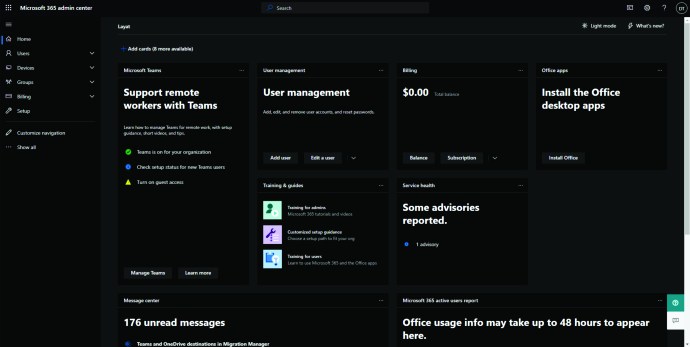
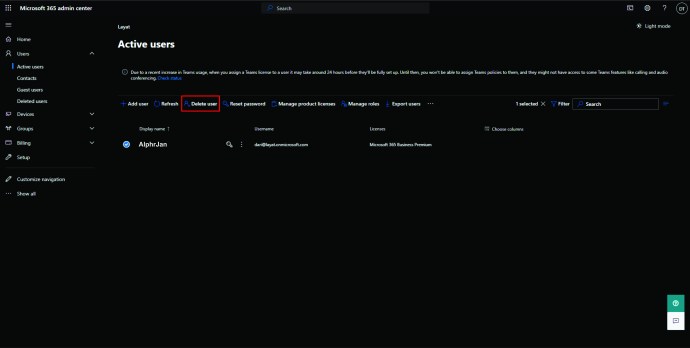
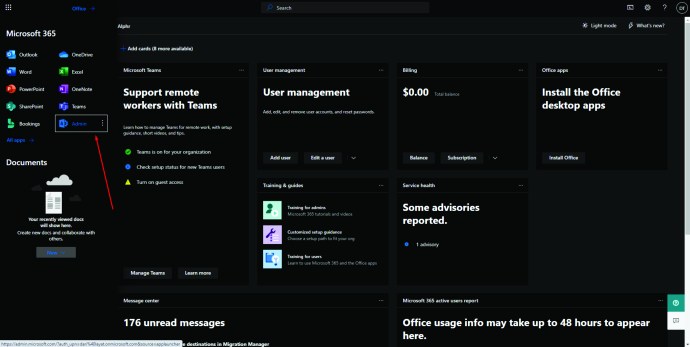
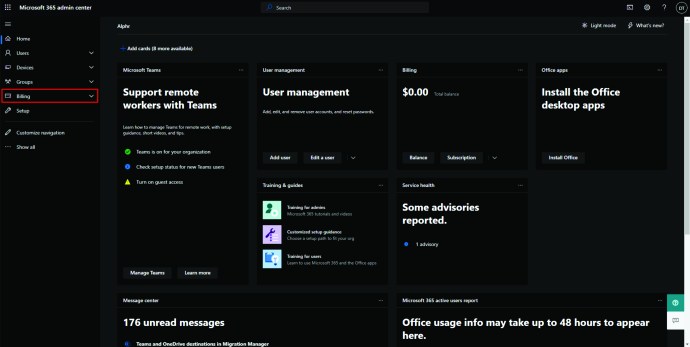
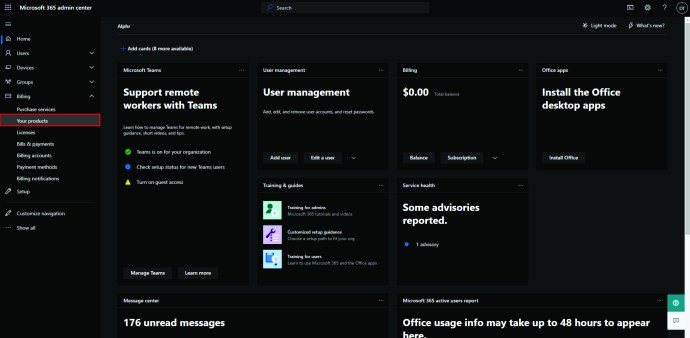
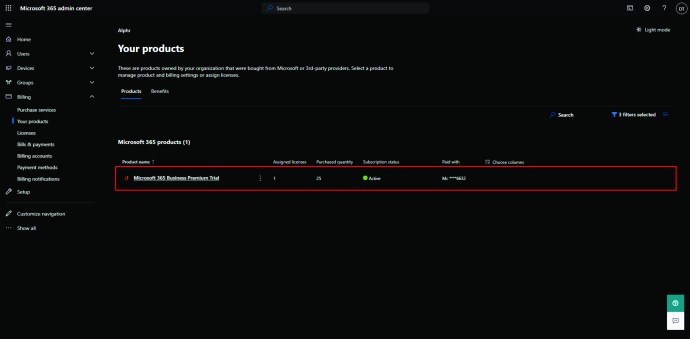
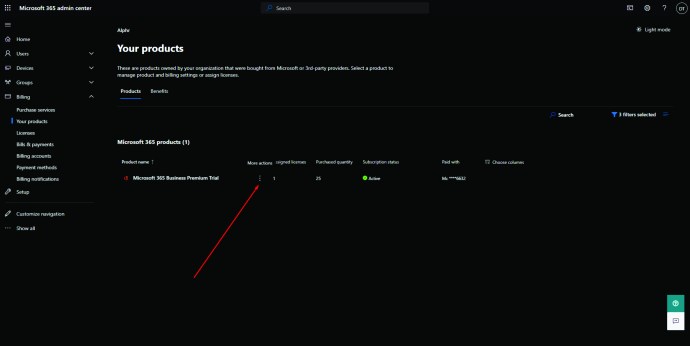
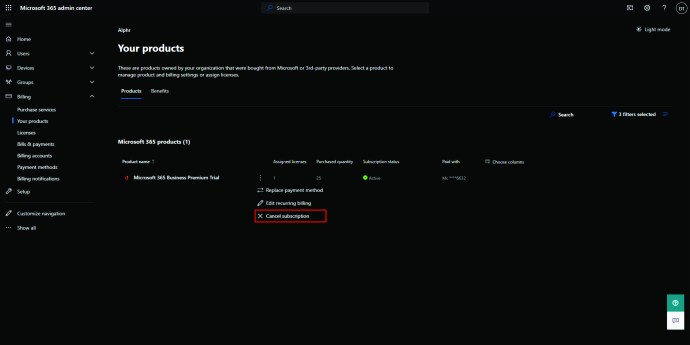
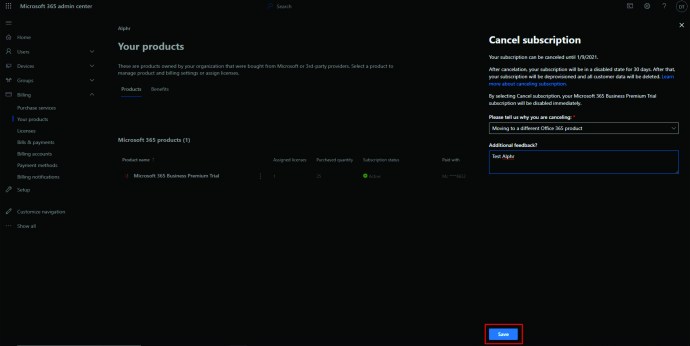
Майте на увазі, що підписка не буде скасована миттєво. Спочатку зменшиться кількість доступних функцій, і лише потім вона буде повністю відключена.
Як скасувати пробну версію Microsoft Office на Android
Скасувати підписку на Microsoft Office можна через мобільний браузер, використовуючи наведені вище інструкції, або ж за допомогою мобільного застосунку.
Якщо ви придбали Office через Google Play, користувачі Android можуть керувати своїми підписками, виконавши наступні дії:
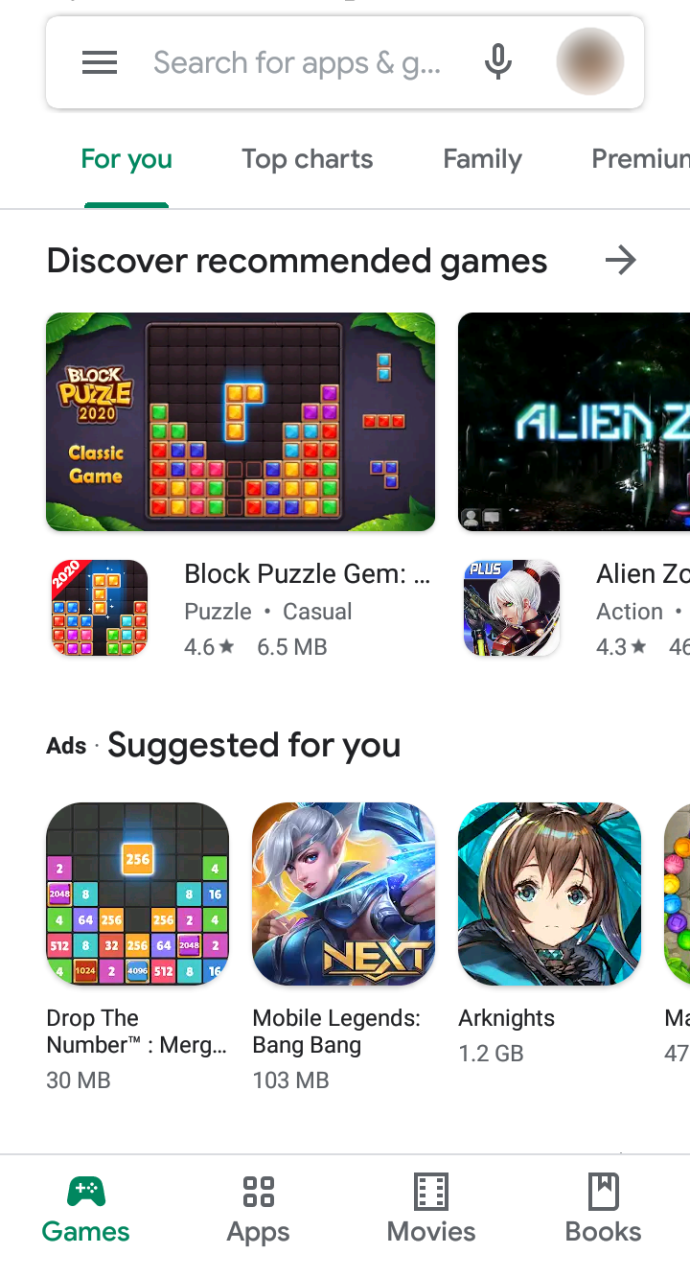
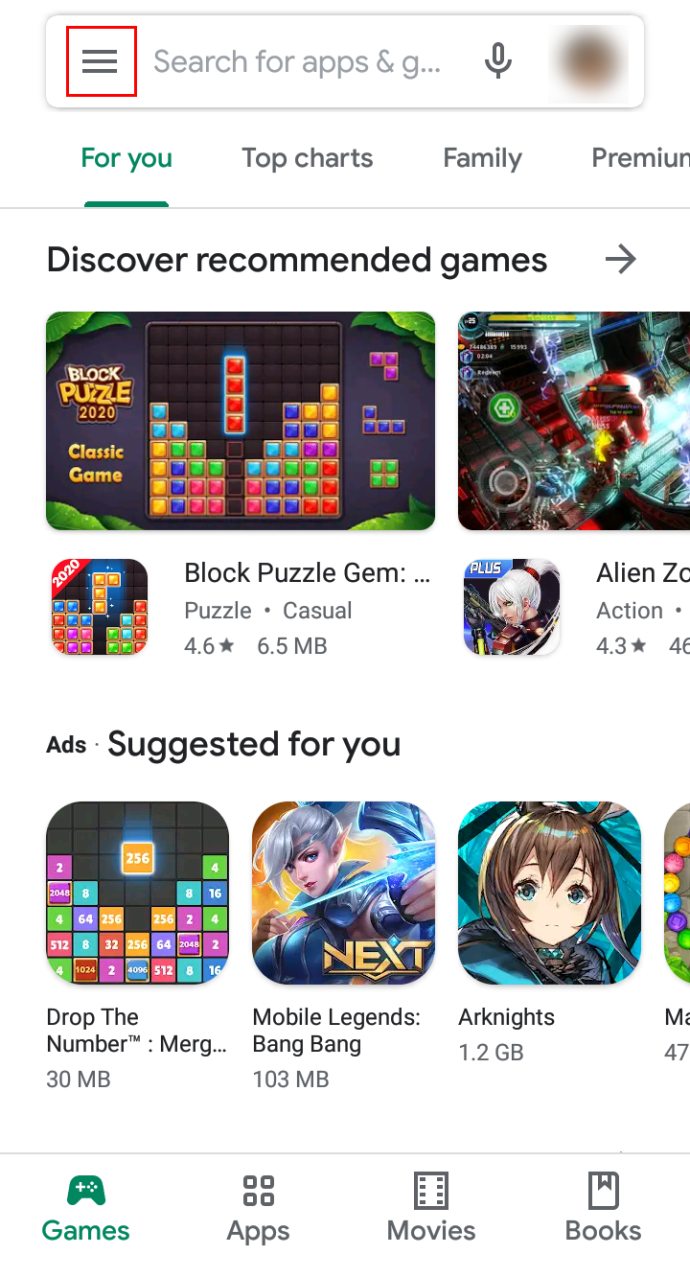
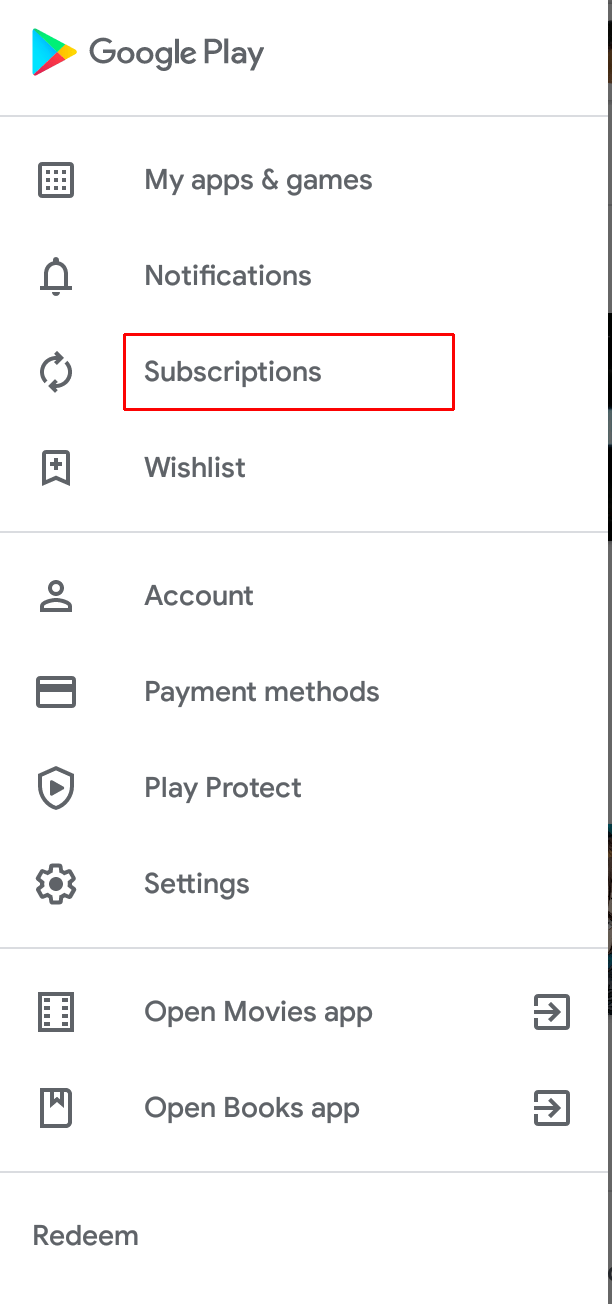
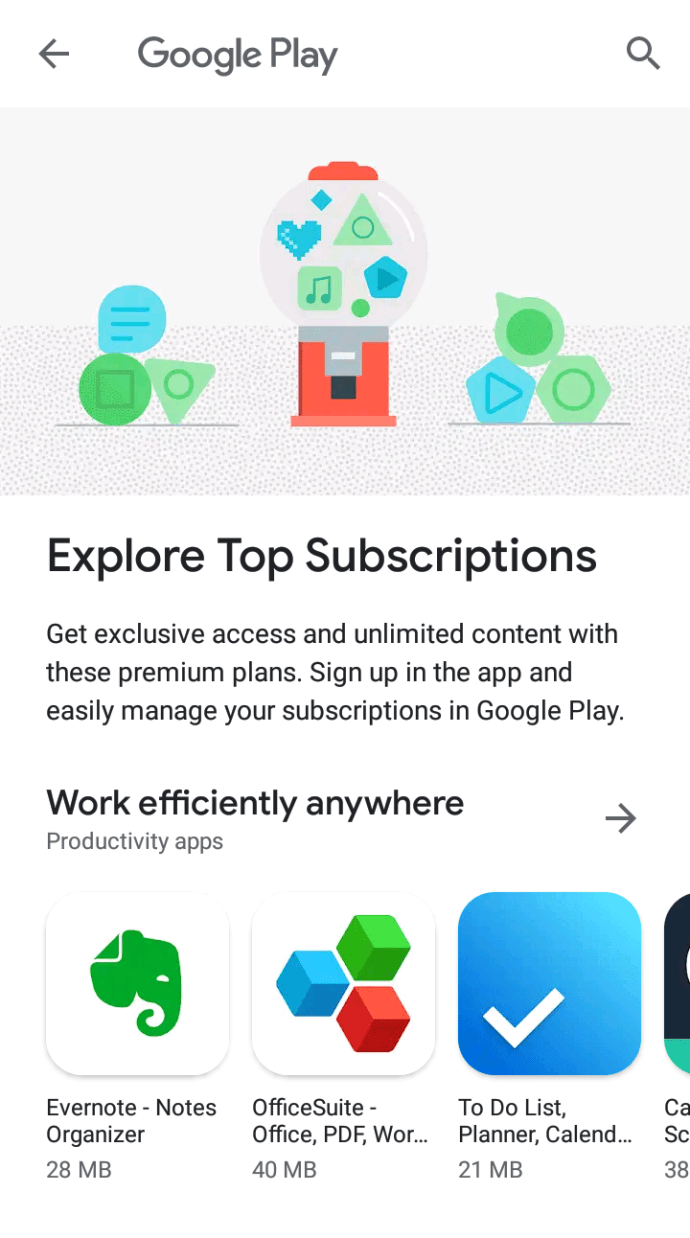
Примітка: Іноді підписка на Microsoft 365 може не відображатися у цьому меню. Якщо ви не можете її знайти, зверніться до служби підтримки Google або спробуйте скасувати підписку через веб-браузер.
Як скасувати пробну версію Microsoft Office на iOS
iPhone та iPad: скасування через iTunes
Якщо ви користуєтесь пристроями iOS, виконайте наступні дії, щоб скасувати підписку на Microsoft Office на вашому iPhone або iPad:
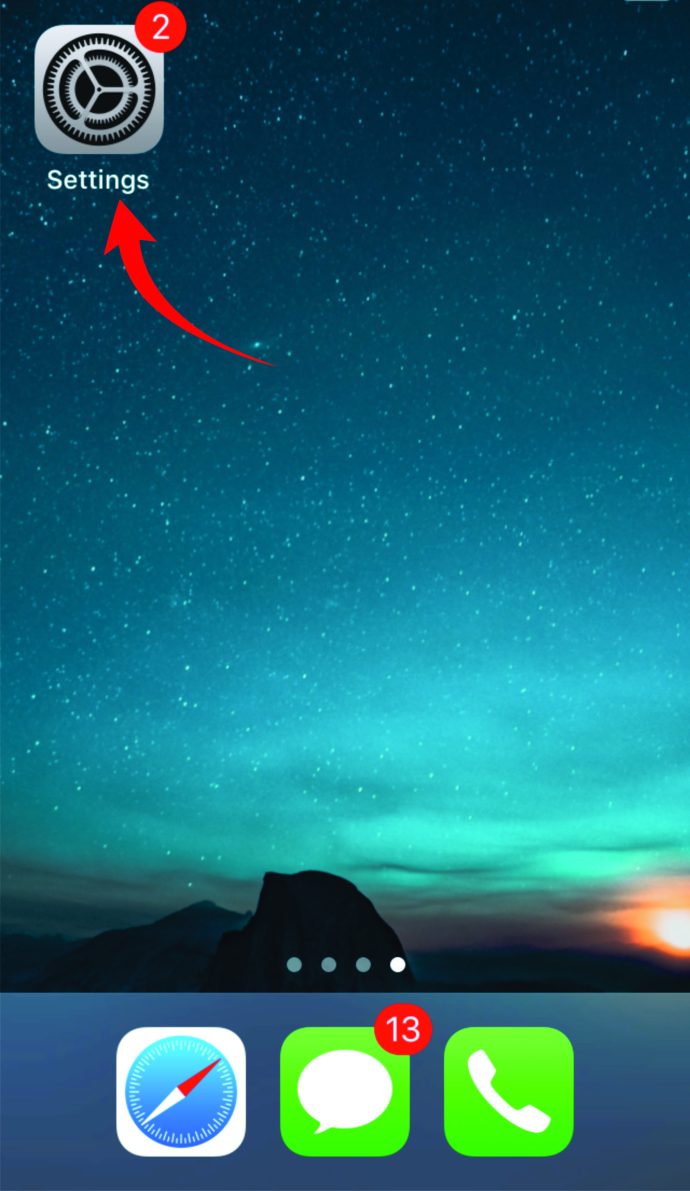
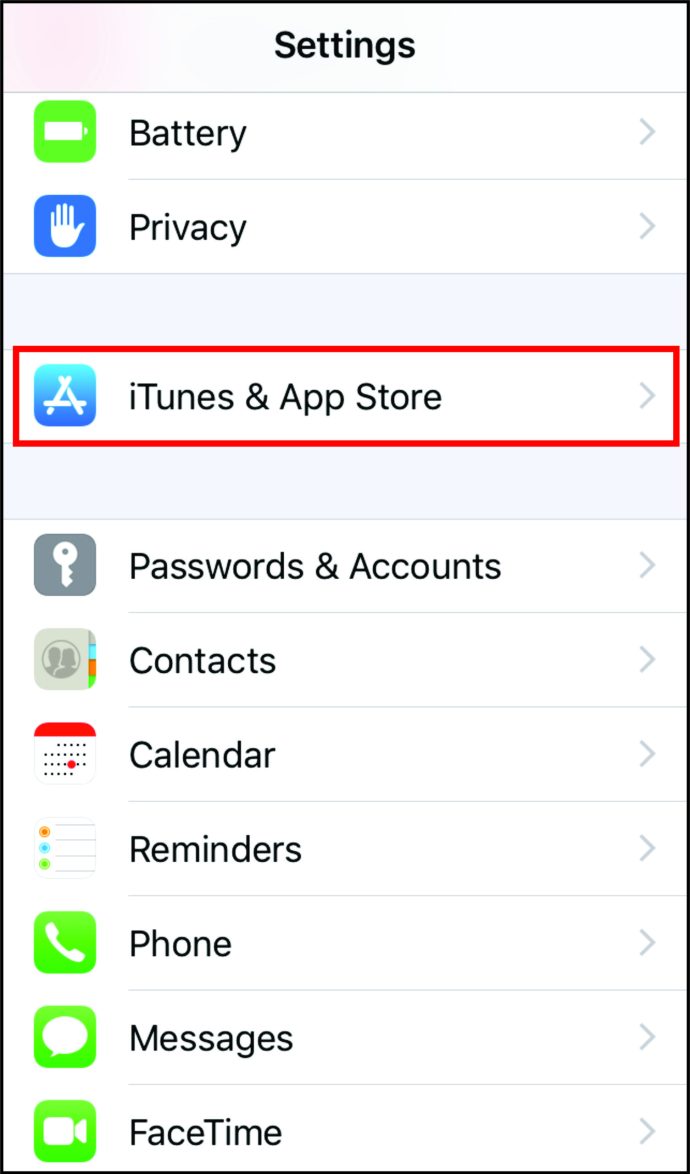
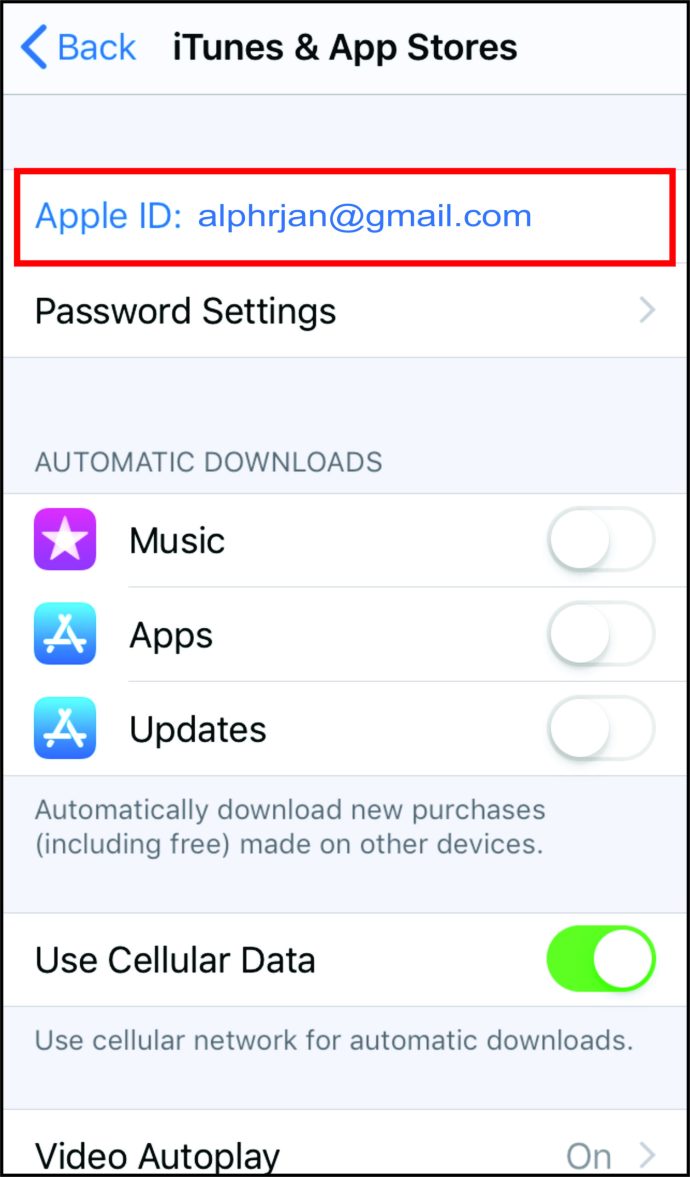
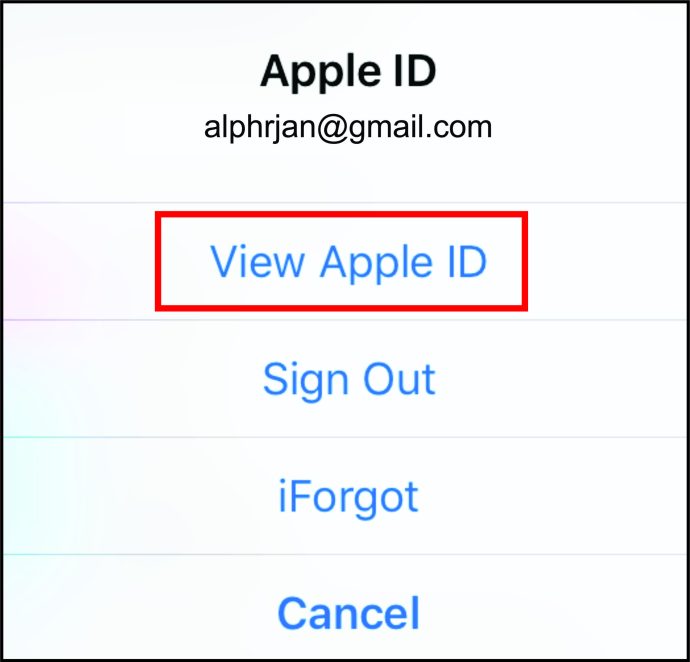
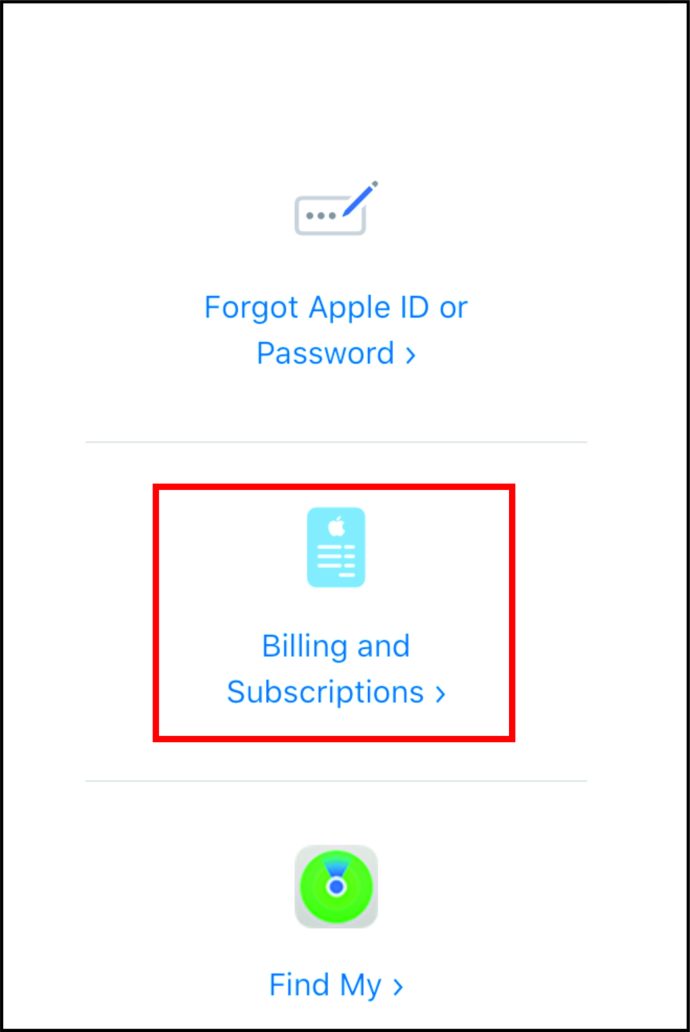

Як скасувати пробну версію Microsoft Office на ПК Windows, Mac або Chromebook
Процес скасування підписки на комп’ютерах дещо відрізняється.
Для ПК з Windows
Щоб скасувати підписку на Windows, виконайте такі дії:
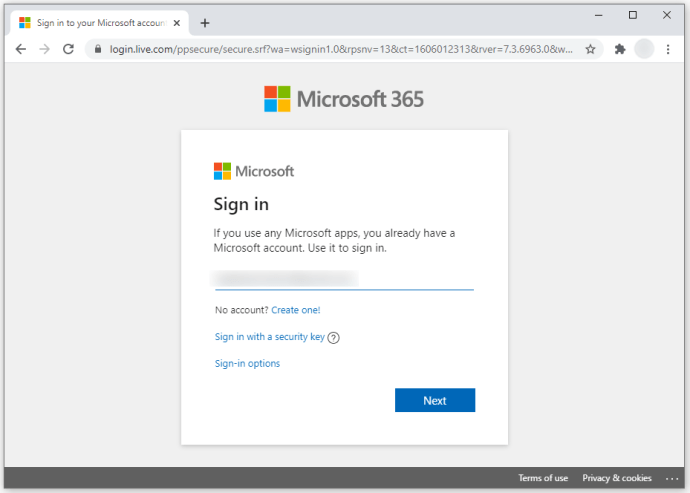
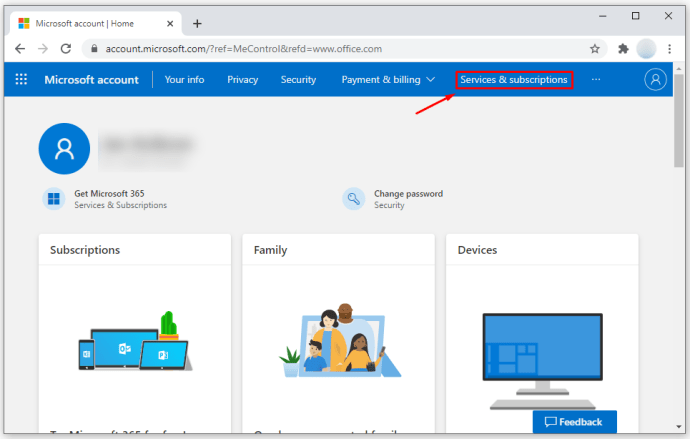
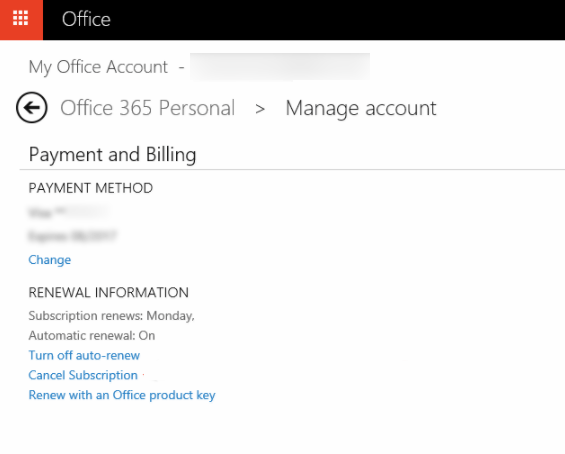
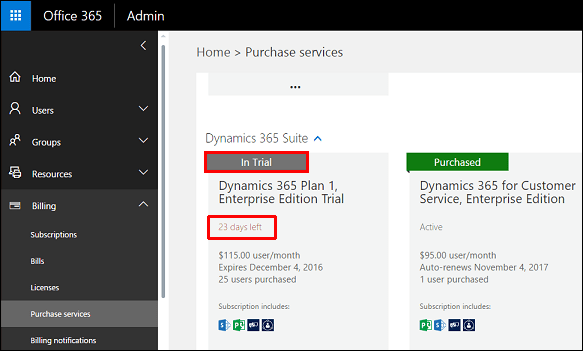
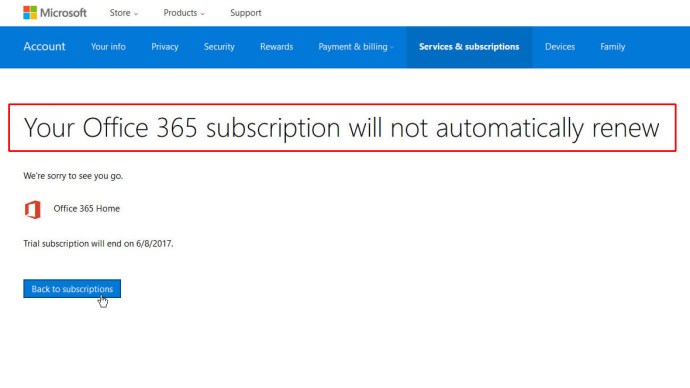
Якщо ви також хочете вимкнути автоматичне поновлення, поверніться до кроку 3 та оберіть “Вимкнути автоматичне поновлення” замість “Скасувати”. На наступному екрані підтвердіть скасування.
Для Chromebook
Щоб скасувати Microsoft Office на Chromebook, виконайте наступні дії. На цьому пристрої ви можете купувати продукти через Веб-магазин Chrome.
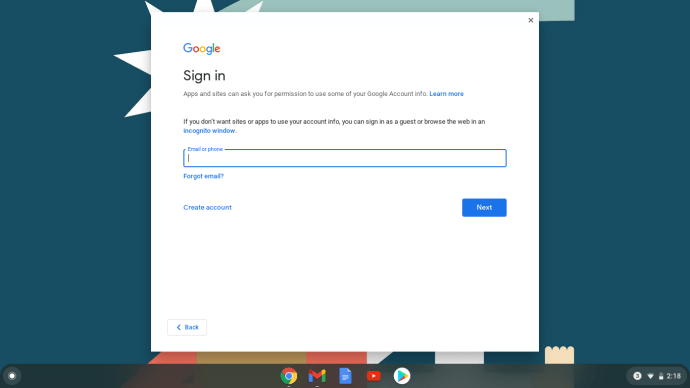
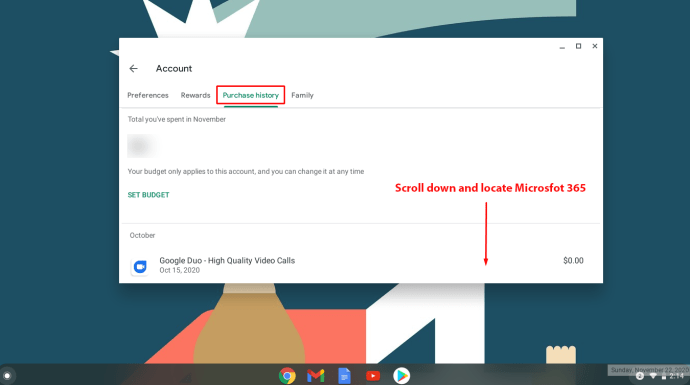
Після цього з вас не будуть стягувати плату за послугу. У певних випадках ви можете отримати відшкодування.
Ви також можете спробувати скасувати підписку через ваш веб-браузер.
Для Mac
Щоб скасувати підписку на комп’ютерах Mac, виконайте наступні кроки:
Важливо пам’ятати, що підписки зазвичай автоматично поновлюються, якщо їх не скасувати вручну.
У більшості випадків ви можете продовжувати використовувати програмне забезпечення до кінця терміну дії підписки. Однак будьте обережні при скасуванні підписки під час пробного періоду. Обов’язково створіть резервну копію своїх даних, оскільки вони можуть стати недоступними.
Як скасувати Microsoft Office і отримати відшкодування
Можливо, ви вирішили, що Microsoft Office вам не підходить після того, як вже заплатили за нього. Чи можливо повернути гроші?
Повернення коштів можливе лише за певних обставин.
Microsoft дозволяє повернення коштів у двох випадках:
- Ви можете скасувати щомісячну підписку, якщо з моменту останнього поновлення минуло менше 30 днів.
- Ви можете скасувати річну підписку протягом останнього місяця дії.
Якщо ви не впевнені, чи відповідаєте цим вимогам, зверніться до довідкового центру Microsoft для уточнення.
Як вимкнути оновлення Microsoft Office
Іноді оновлення програмного забезпечення можуть викликати проблеми з вашим комп’ютером. Інколи ви просто хочете відкласти оновлення на потім.
Якою б не була причина, ось як вимкнути оновлення Microsoft Office:
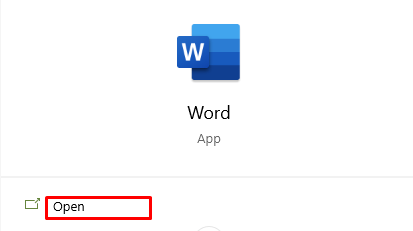
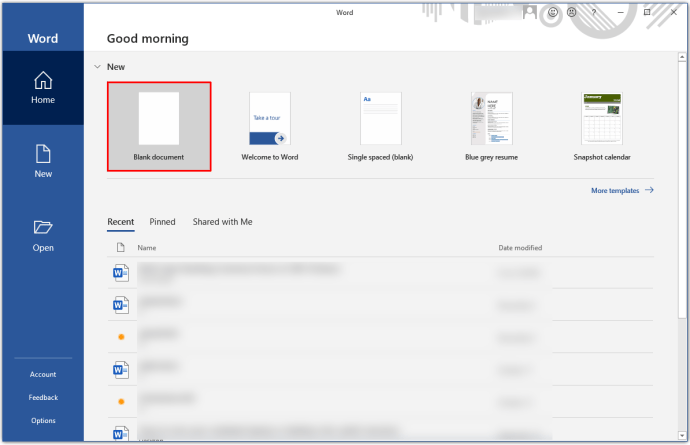
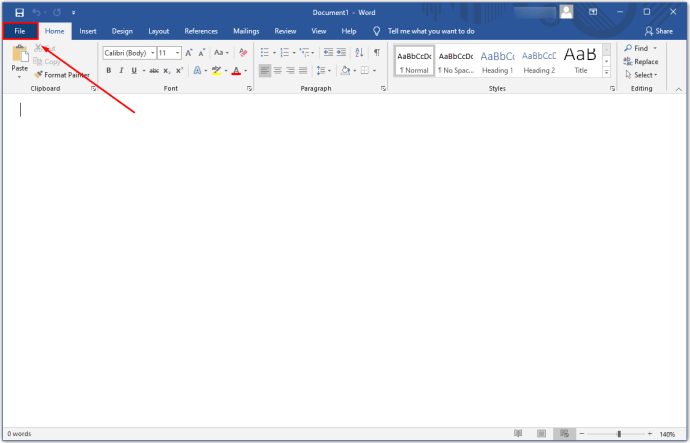
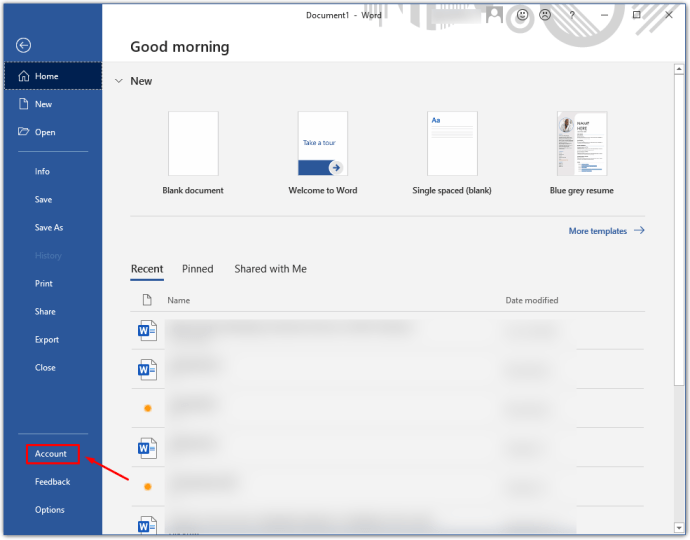
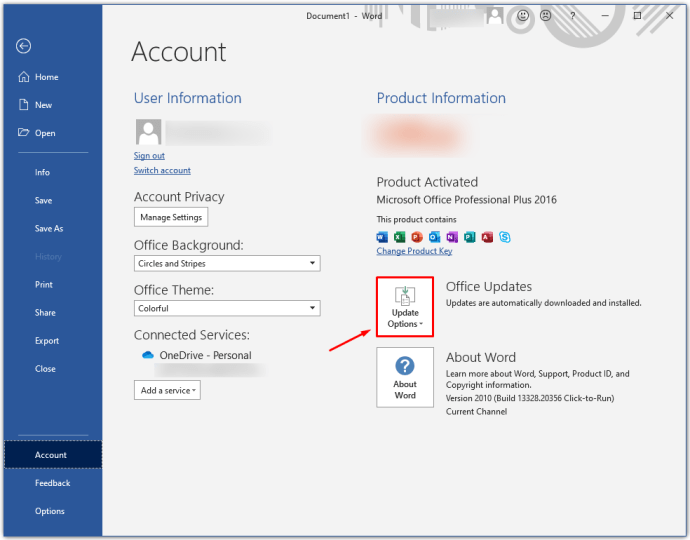
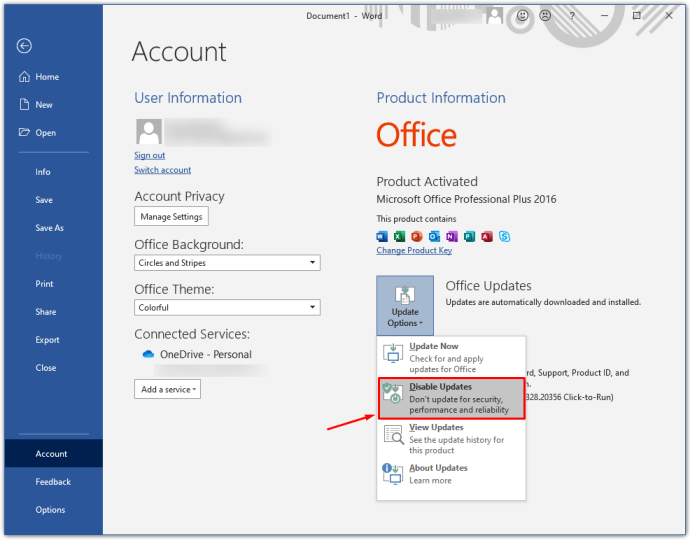
Якщо ви захочете знову ввімкнути оновлення, повторіть ці кроки та оберіть “Увімкнути оновлення” в кінці.
Додаткові поширені питання
Чи матиму я доступ до Microsoft Office після скасування підписки?
Як вже було згадано, ви можете продовжувати користуватися Microsoft 365 до закінчення терміну дії підписки. Після скасування, функції будуть обмежені.
Однак, ви зможете використовувати основні можливості. Навіть якщо ви запитуєте повернення коштів, ви можете використовувати пакет до моменту його отримання. Після повернення коштів, Microsoft Office переходить у режим “лише для читання”.
Прощання з Microsoft Office 365
Існує багато способів скасувати підписку на Microsoft Office 365. Ви можете зв’язатися зі службою підтримки, зробити це самостійно, скористатися веб-сайтом компанії або мобільними додатками. Це можливо зробити з будь-якого пристрою.
Якщо ви давно користуєтесь Microsoft Office та хочете випробувати щось нове, або ж програмне забезпечення більше не задовольняє ваші потреби, не соромтеся скасувати підписку. Ви навіть можете отримати відшкодування, якщо все правильно сплануєте.
Яким чином ви вирішили скасувати підписку на Microsoft 365? Які альтернативні рішення ви будете використовувати? Поділіться своїми думками в коментарях.